Come creare una playlist Podcast in iOS

Creare una playlist per la musica in iTunes e sul tuo iPhone è facile; semplicemente prendi le canzoni che vuoi, inseriscile in una nuova playlist e il gioco è fatto. Con così tanta facilità d'uso disponibile per gli ascoltatori di album, si potrebbe pensare che lo stesso sarebbe vero per l'app Podcasts iOS - ma non così.
Ottenere alcuni dei tuoi podcast preferiti tutti allineati in fila per un lungo volo o una corsa tra le colline non è così comoda come lo è per le melodie normali, quindi ecco la nostra guida che farà in modo che non rimarrai incantato per colpire il gioco la prossima volta che il tuo ultimo episodio di Radiolab sarà finito.
Crea un Playlist Uso della funzione "Su Avanti"
A differenza di una playlist standard, per il momento l'unico modo per mettere insieme più podcast in fila è quello di inserirli in ciò che l'app Podcast chiama la playlist "Su Avanti". Funziona come un modo non ufficiale per assicurarti che non ci siano pause nella riproduzione di podcast tra gli episodi.
CORRELATO: Come creare ed eseguire il tuo podcast audio
Per iniziare, devi apri l'app Podcast e trova il primo podcast che desideri ascoltare. Mostreremo il nuovo thriller immaginario di GE Theatre "The Message" come esempio, dato che il breve formato di 15 minuti si presta perfettamente all'ascolto della maratona. Sfortunatamente, ottenere una playlist assemblata da questo punto in poi è tutt'altro che facile.
Dall'inizio del processo, è necessario sapere quale episodio si desidera riprodurre per primo e avviarlo prima di poter iniziare a creare il playlist da seguire.
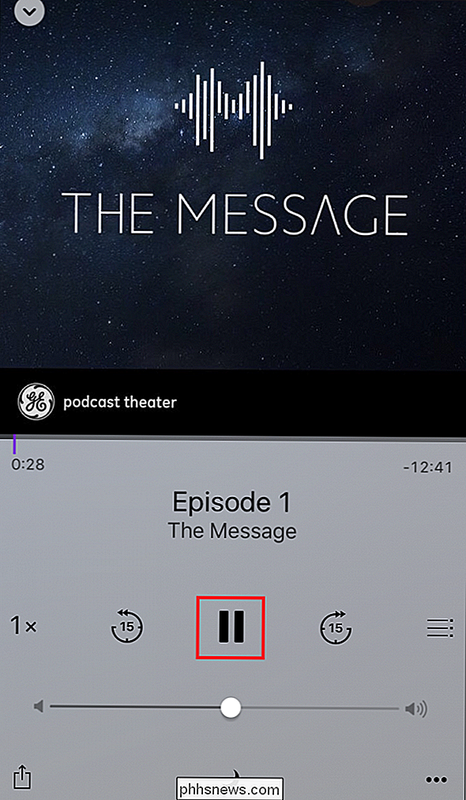
Una volta che il primo episodio è già in esecuzione (puoi premere pausa se necessario), vai alla pagina che contiene il podcast successivo che desideri aggiungere alla playlist. Quando provi ad aprirlo, verrai accolto con una richiesta che ti chiede se vuoi "Mantieni la tua prossima puntata" o cancellala.
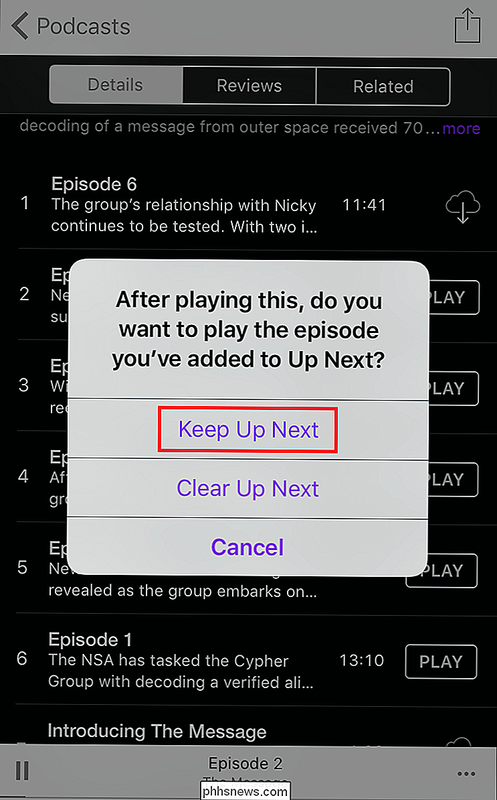
Scegli l'opzione "Mantieni", quindi dall'individuo dell'episodio pagina, tocca l'icona a tre punti nell'angolo in basso a destra per ottenere un menu a comparsa simile a questo:
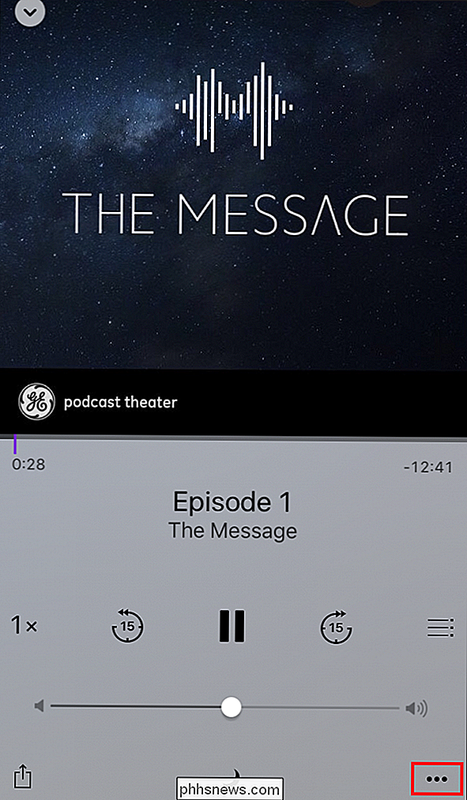
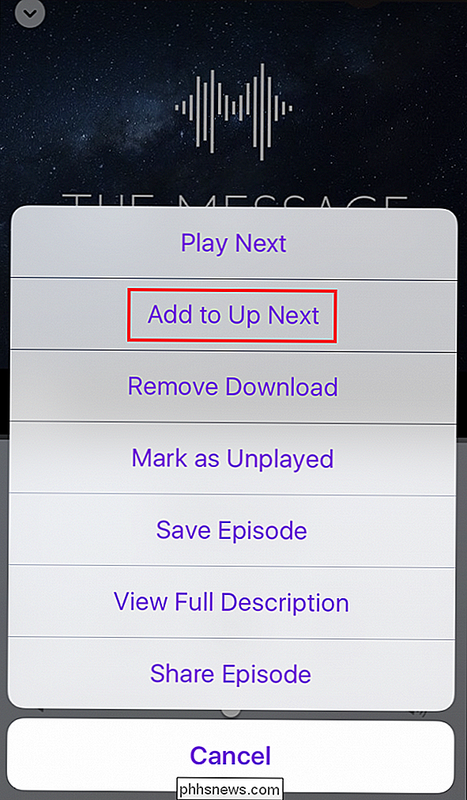
Da qui, seleziona l'opzione "Aggiungi a Up Next", a quel punto l'episodio essere archiviati nella playlist dopo che il prompt "Aggiunto" lampeggia per confermare che è stato inviato alla coda.
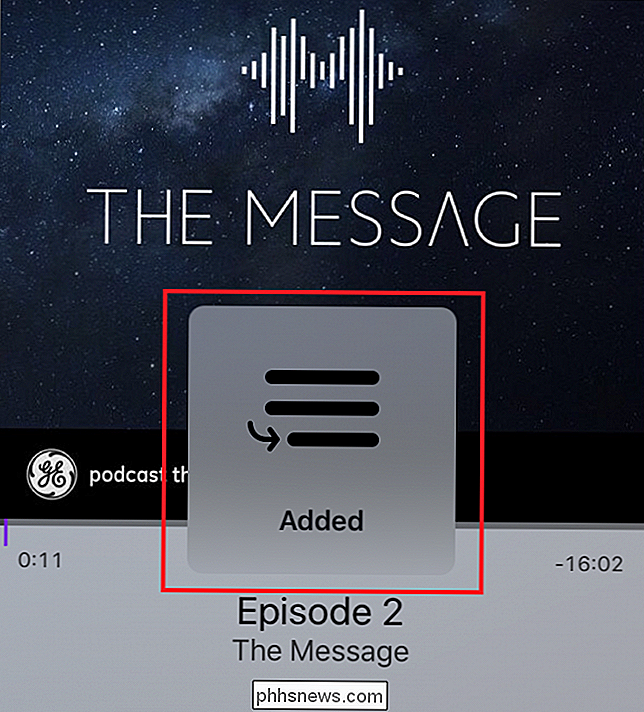
Fai questo per ogni episodio che vuoi mettere in coda e, dopo aver completato tutto, ogni episodio verrà riprodotto in ordine sequenziale.
Configura l'ordine della tua playlist "Su" Avanti
CORRELATO: Come configurare Apple TV per riprodurre la tua libreria personale di iTunes
Una volta creata la playlist "Su Avanti", puoi andare nella playlist stessa e modifica l'ordine di riproduzione dei podcast toccando e tenendo l'icona
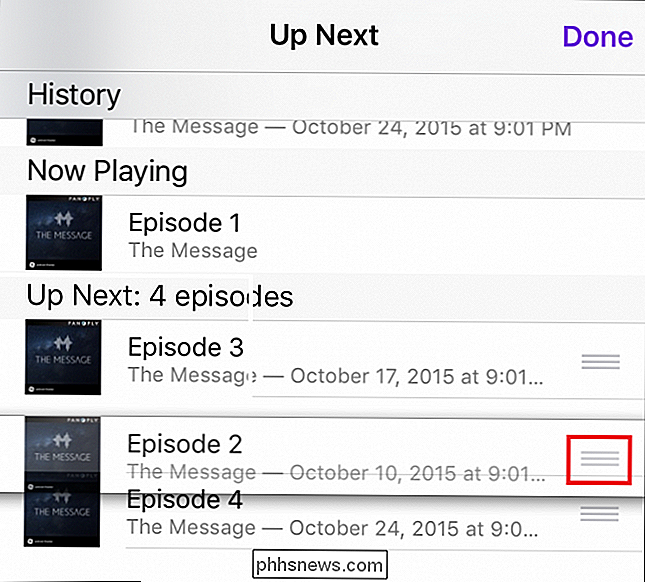
L'unico svantaggio delle playlist Up Next è che il telefono deve rimanere acceso e l'app Podcast deve rimanere aperta per mantenere l'ordine della playlist, altrimenti sarà cancellato. Al momento non è possibile salvare la playlist Up Next in nessun altro formato, il che significa che questa soluzione alternativa dipende dal fatto che il telefono abbia una batteria carica e dalla speranza che l'app non si arresti in qualsiasi momento durante l'utilizzo .
Penseresti con tutte le incredibili innovazioni apportate da Apple a iOS per la versione 9.0, l'app Podcasts otterrebbe un po 'di quell'amore di riserva sul lato per dare una mano con le playlist. Fino all'inevitabile rinnovo, tuttavia, è ancora possibile ottenere tutte le interviste preferite, i frammenti della radio e i podcast teatrali immaginari allineati come le anatre di fila, purché sappiate come perfezionare la funzione Up Next per lavorare nel modo in cui ne avete bisogno.
Crediti immagine: Patrick Breitenbach / Flickr

Come rinominare qualsiasi computer, smartphone o tablet
È Una buona idea dare a ciascuno dei dispositivi che usi un nome significativo. Ciò è particolarmente importante su Windows 10, in quanto Microsoft ha rimosso l'opzione relativa al nome del computer dal processo di installazione iniziale. I PC Windows 10 riceveranno solo nomi casuali e privi di significato per impostazione predefinita.

Download.com ha definitivamente smesso di raggruppare Crapware
SourceForge e Tucows non sono gli unici siti di download a ripulire il loro operato. Possiamo finalmente confermare che Download.com, noto anche come download CNET, ha terminato il programma di installazione per cui sono stati così spesso criticati. Tutti i download sono ora download diretti Siamo stati abbastanza critici su Download.



